Ich besitze kein Nexus-Gerät, habe es noch nie undWährend dieser ganzen Zeit habe ich diejenigen beneidet, die es tun. Der Grund ist einfach; eine unglaublich schnelle und starke Entwicklerunterstützung. Als Beweis hat das anerkannte Entwickler- und XDA-Entwickler-Forum-Mitglied 'mskip' nur eine kurze Zeit nach der Veröffentlichung seines Toolkits für das Nexus 4 ein All-in-One-Toolkit für das Google Nexus 10 veröffentlicht Ich kenne das Nexus 4-Toolkit nicht Google Nexus 10 Toolkit zusätzlich zum Entsperren Ihres TabletsBootloader und Rooting bietet eine Vielzahl zusätzlicher Funktionen, die es zu einem Muss für Anfänger und Fortgeschrittene machen. Das Toolkit ist gemäß Trend nur für die Windows-Plattform verfügbar. Lesen Sie nach dem Klick weiter, um mehr über das Toolkit zu erfahren und wie Sie damit Ihr Nexus 10-Tablet auf einige ernsthafte Modifikationen vorbereiten können.

Sie sind sich nicht sicher, ob Sie rooten sollen? Unsere zehn wichtigsten Gründe für das Rooten eines Android-Geräts können Ihnen bei der Entscheidungsfindung helfen. Wenn Sie es wirklich ernst meinen, Ihr Tablet zu modifizieren, ist jetzt ein guter Zeitpunkt, um Ihnen mitzuteilen, dass das Toolkit auch ClockworkMod Recovery auf dem Gerät installiert. Sie können alles darüber lesen, was ClockworkMod Recovery ist und wie es verwendet wird.
Dies ist nicht das erste Mal, dass ein Toolkit oder ein Klick ausgeführt wirdDie Lösung ist auf dem Weg zum Nexus 10. Wir haben kürzlich ein Linux-Tool vorgestellt, mit dem ClockworkMod auf allen Nexus-Geräten gerootet und installiert werden kann. Paulobriens Superboot ist ebenfalls erhältlich. Dies ist jedoch das erste Toolkit, das Funktionen jenseits von Root- und ClockworkMod-Wiederherstellung bietet, von denen einige nachstehend aufgeführt sind:
- Automatische Installation der ADB / Fastboot-Treiber unter Windows XP / Vista / 7/8 (32-Bit und 64-Bit).
- One-Click-Bootloader entsperren und wieder sperren.
- Ein-Klick-Root und Un-Root.
- Direkter Download des Google-Bildmaterials (zum Flashen auf das Telefon bei Bedarf).
- Busybox-Installation.
- Unterstützung für Rooting Stock Builds bis 4.2.0 JOP40C.
- Backup & Restore für eine oder alle Apps auf dem Telefon, einschließlich Benutzerdaten und internem Speicher.
- Sichern Sie die Elemente in den Ordnern / data / media (virtuelle SD-Karte) auf dem PC.
- Vollständige Nandroid-Sicherung des Systems über ADB, die auf dem PC gespeichert und mit CWM wiederhergestellt werden kann.
- Starten Sie den Computer mit ADB neu, um ihn zu starten, wiederherzustellen, im Android- oder Download-Modus.
- Mods zur Automatisierung bestimmter Aufgaben.
- Starten Sie CWM Touch Recovery, ohne es zu flashen.
- Direktes Booten oder Flashen von .img-Dateien.
- Einfache Batch-Installation von APK-Dateien.
- Dateien vom PC auf das Telefon übertragen oder Dateien vom Telefon auf den PC übertragen.
- Dump BugReport auf den PC.
Bitte beachten Sie, dass die ausführbaren Dateien imDas extrahierte Paket wurde von Microsoft nicht digital signiert und kann bei allen Antiviren- oder Anti-Spam-Programmen, die Sie möglicherweise ausführen, einen Fehlalarm auslösen. Wenn Ihr Antivirus die Dateien löscht, stellen Sie sie einfach wieder her und schließen Sie sie von den Überprüfungen aus.
Wie beim Nexus 4-Toolkit gibt es eine Spendenversion, die automatische Toolkit-Updates und einige weitere kleinere Verbesserungen bietet.
Haftungsausschluss: Bitte befolgen Sie diese Anleitung auf eigenes Risiko. AddictiveTips haftet nicht, wenn Ihr Gerät während des Vorgangs beschädigt oder zugemauert wird.
Bedarf
- Windows XP / Vista / 7/8 (32-Bit oder 64-Bit).
- Eine funktionierende Internetverbindung.
- Google Nexus 10 Toolkit (Spiegel)
Anleitung
- Laden Sie das Toolkit über den obigen Link herunter und installieren Sie es. Stellen Sie sicher, dass Sie die Option zum Installieren der Treiber aktivieren.
- Schalten Sie nun Ihr Nexus 10 aus und halten Sie beide LautstärkenHerunterfahren und Ein- / Ausschalten gleichzeitig, um den Bootloader-Modus zu starten (für einige Funktionen muss Android mit aktiviertem Android-Debugging gestartet werden).
- Führen Sie "Toolkit.exe" aus und schließen Sie das Gerät an. Wenn das Gerät als verbunden angezeigt wird (in der oberen rechten Ecke des Fensters sollte eine Seriennummer angezeigt werden), fahren Sie mit Schritt 5 fort, andernfalls installieren Sie die Treiber wie in Schritt 4 beschrieben neu.

- Installieren Sie die Treiber, indem Sie "1" drücken und die Eingabetaste drücken.
- Sobald das Gerät richtig angeschlossen ist, geben Sie einfach die Nummer der Option ein, die Sie verwenden möchten, und befolgen Sie die einfachen Anweisungen auf dem Bildschirm.
Wenn Sie am Ende Ihr Gerät gerootet haben, können Sie sich auch unsere Auswahl der 15 wichtigsten Apps für ein gerootetes Android-Gerät ansehen.
Updates und Fragen zum Google Nexus 10-Toolkit finden Sie im Forum-Thread unter XDA-Developers (siehe unten).
[über XDA-Entwickler]











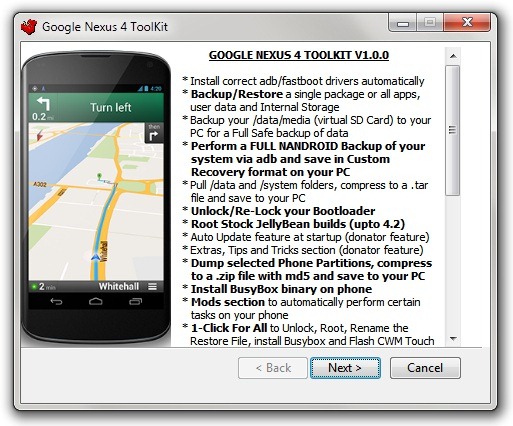

Bemerkungen